Fotos realmente lindas que você tirou com seu novo iPhone. Diga-me, você já os salvou no seu PC? Como você diria não? Assim, você corre o risco de perder todas as suas fotos preciosas a qualquer momento! Você sabe, apenas um “toque” é o suficiente para apagar acidentalmente uma foto importante, sem falar nas avarias e roubos que podem afetar um dispositivo como o iPhone a qualquer momento ... em suma, você tem que ser previdente!
Não quero ouvir desculpas. Eu sei que você não tem tempo, que você não é muito bom no uso de computadores etc. mas não importa. Demora alguns segundos para descobrir como mover fotos do iPhone para o PCAlém disso, é um procedimento tão simples que mesmo quem nunca teve que lidar com um computador pode concluí-lo.
Venha, tire cinco minutos de tempo livre e siga as instruções que estou prestes a lhe dar. Veremos primeiro como passar fotos do iPhone para o computador de forma "tradicional", ou seja, conectando o telefone ao computador via cabo USB, e depois trataremos do iCloud que permite sincronizar fotos do iPhone com o computador através da Internet. Quer tenha um PC com Windows ou um Mac, certamente conseguirá atingir o seu objetivo de uma forma muito simples!
Mova fotos do iPhone para o computador
Vamos começar com a solução mais tradicional, ou seja, a partir de como mover fotos do iPhone para o PC conectar o telefone e o computador via cabo. Aqui estão os detalhes de todas as etapas que você precisa realizar no Windows e no macOS.
Windows
Para que um PC com Windows reconheça corretamente um iPhone ou iPad, ele deve estar instalado iTunes, o software de multimídia da Apple. Se ainda não o fez, conecte-se ao site da Apple e clique no botão Baixar localizado à esquerda para baixar o iTunes para o seu computador.
Quando o download for concluído, abra, clique duas vezes nele, no arquivo que você acabou de baixar (por exemplo, iTunes64Setup.exe) e primeiro clique em para a frente e, em seguida, Instalar, Sim, Sim e final para concluir a configuração. Se você não quiser definir o iTunes como o player padrão para arquivos de áudio, lembre-se de desmarcar o item apropriado durante o processo de instalação.
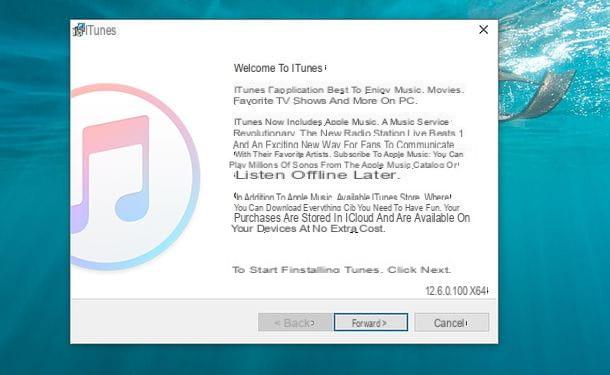
Agora, inicie o iTunes e conecte o iPhone ao computador usando o cabo Lightning / Dock que acompanha o telefone. Se acabou de instalar o iTunes e / ou é a primeira vez que liga o seu "iPhone por" ao PC, terá que aceitar as condições de utilização do software e deverá autorizar a comunicação entre os dois dispositivos até primeiro clicando no botão Autorizar que aparece na tela do iPhone e depois no botão Continuando que aparece na área de trabalho do computador.
Agora você pode fechar o iTunes e começar a transferir suas fotos para o PC. Em seguida, abra oExplorador de arquivos Windows (o ícone de pasta amarela localizado no canto inferior esquerdo, na barra de tarefas), selecione o item Computador o Este PC na barra lateral esquerda, clique com o botão direito noiPhone e selecione o item Importe imagens e vídeos no menu que aparece.
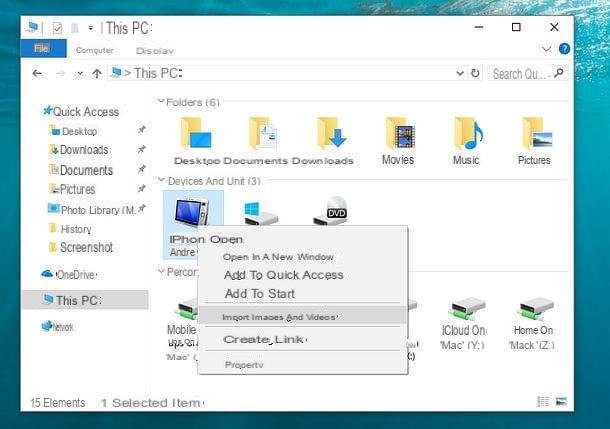
Na janela que se abre, clique no item Outras opções localizado no canto inferior esquerdo e ajuste suas preferências para importar fotos.
- Para escolher as pastas nas quais deseja salvar fotos e vídeos, use o botão Massa folhada colocado ao lado dos itens Importar imagens para e Importar vídeo para.
- Expanda o menu Nome da pasta para escolher como renomear as pastas de destino das fotos (por exemplo, tag, tag + data de importação, tag + data de aquisição e assim por diante).
- Expanda o menu Nome do arquivo para escolher como renomear as fotos (marca ou nome do arquivo original).
- Se após importar as fotos para o seu PC você deseja excluir do iPhone, coloque a marca de seleção ao lado do item Sempre limpe do dispositivo após a importação.
Depois de definir todas as suas preferências, certifique-se de que haja uma marca de seleção ao lado do item Revise, organize e agrupe os itens a serem importados e clique no botão importação. Neste ponto, você deve dividir as fotos e vídeos a serem importados para o PC com base em grupos com base na data de criação: o utilitário de importação do Windows os agrupa automaticamente, mas se você quiser, pode alterar o período de tempo para dividir grupos de fotos e vídeos usando o barra de ajuste localizado na parte inferior direita. Além disso, se quiser, você pode definir deuses nomes personalizados para grupos de fotos e vídeos e você pode definir etiqueta. Quando a operação for concluída, clique no botão importação e aguarde a conclusão da transferência de dados.
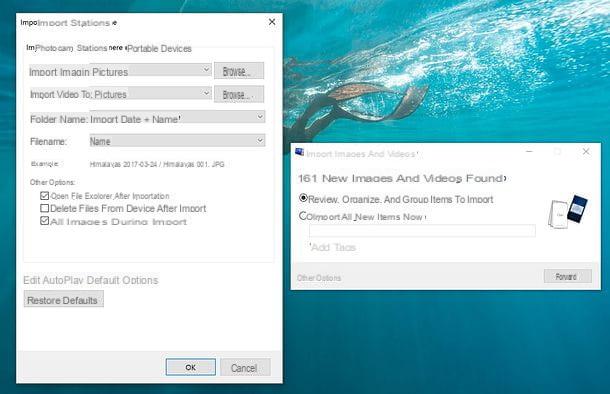
Se você não desabilitou a função de reprodução automática para dispositivos removíveis, na próxima vez que conectar o iPhone ao computador, será perguntado automaticamente se deseja importar imagens e vídeos do telefone.
Mac
Você tem um Mac? Então saiba que você pode baixar as fotos tiradas com seu iPhone simplesmente conectando o telefone ao computador e iniciando o aplicativo foto: o ícone com a flor colorida na barra Dock.
Na janela que se abre, selecione a guia importação localizado no canto superior direito, clique no botão Importar novas fotos E é isso. Se você não quiser importar todas as fotos de uma vez, mas apenas algumas delas, use a combinação cmd + clique para selecionar as imagens que deseja transferir para o Mac e clique no botão Importar selecionado (localizado no canto superior direito) para concluir a operação.
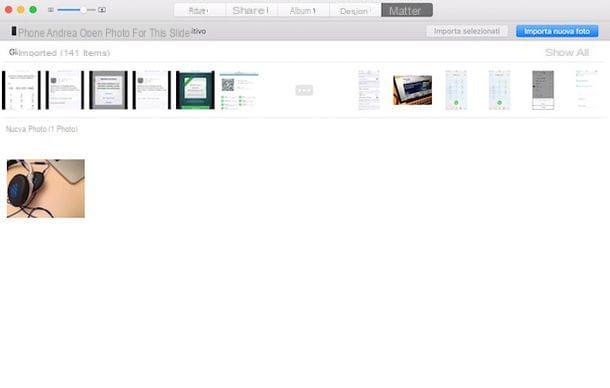
As imagens transferidas para o seu computador com o aplicativo Fotos são armazenadas na biblioteca do programa (um único arquivo que contém todas as imagens). Se você deseja extrair uma foto desta biblioteca, abra o aplicativo Fotos, selecione sua miniatura e arraste-a para uma pasta de sua preferência.
Alternativamente, você pode usar o software Captura de imagem, que está localizado na pasta Mais De Launchpad e permite que você importe fotos do iPhone para qualquer pasta no Mac (para ser selecionado através do menu suspenso Importar para localizado na parte inferior esquerda).
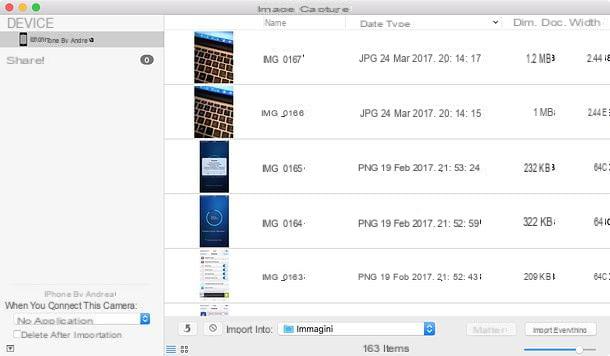
Sincronizar fotos do iPhone via iCloud
Ao enviar nossas fotos para a nuvem (ou seja, na Internet), podemos garantir que sejam sincronizadas automaticamente em todos os nossos dispositivos: smartphones, tablets, computadores, etc. A plataforma em nuvem da Apple é chamada iCloud e permite que você mantenha sincronizado não apenas fotos, mas também vídeos, documentos e dados de aplicativos em todos os dispositivos conectados à mesma conta Apple.
Em mais detalhes, existem dois serviços que a empresa de Cupertino oferece para a sincronização de fotos e vídeos: um se chama Foto de streaming e um Biblioteca de fotos do ICloud. Com o Photo Stream, que está ativo por padrão em todos os iPhones, as fotos e vídeos são armazenados temporariamente na nuvem e permanecem lá por um período de 30 dias, prontos para serem baixados para qualquer dispositivo. Com a Biblioteca de Fotos do iCloud, por outro lado, você pode construir uma biblioteca permanente de fotos e vídeos que são baixados automaticamente (ou em qualquer caso, estão acessíveis) em todos os seus dispositivos: iPhone, iPad, Mac, PC com Windows e assim por diante. Ambas as funções são acessíveis a partir do menu Configurações> [Nome de usuário]> iCloud> Fotos iOS e pode ser ativado com um simples "toque".
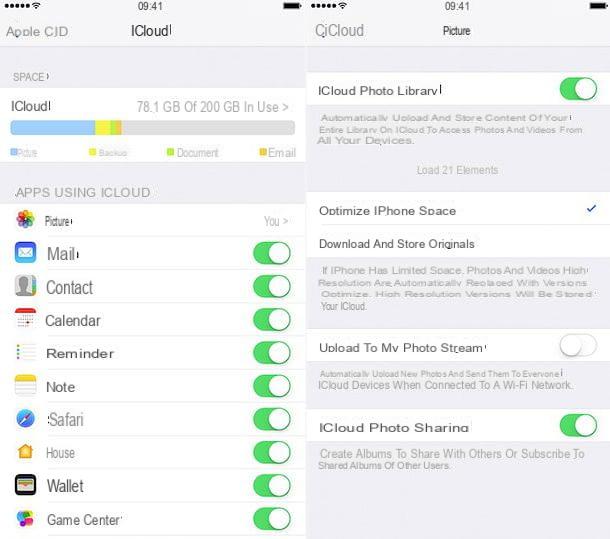
Como é de fácil compreensão, o Photo Stream é totalmente gratuito, enquanto a Biblioteca de Fotos do iCloud não é. Ou melhor, o serviço em si é gratuito, mas ao contrário do Photo Streaming corrói o espaço de armazenamento no iCloud Drive (que para os planos gratuitos é de apenas 5 GB) e, portanto, requer a assinatura de um plano iCloud pago. As assinaturas do ICloud custam a partir de 99 centavos / mês por 50 GB de espaço. Se você quiser saber mais, leia meu tutorial sobre como usar o iCloud e, acima de tudo, aprenda mais sobre como o fluxo de fotos e a biblioteca de fotos do iCloud funcionam lendo meu guia sobre como armazenar fotos no iCloud. Agora vamos ver como fazer o download das fotos sincronizadas via iCloud para o PC.
Windows
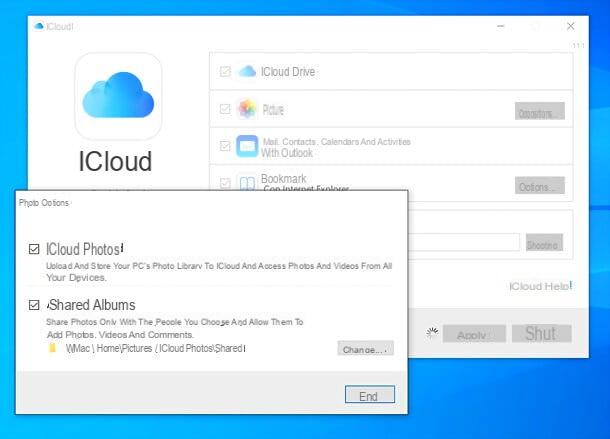
Se você ativou a sincronização de fotos com o iCloud via Photo Stream ou iCloud Photo Library, você pode mover fotos do iPhone para o PC sem conectar os dois dispositivos um ao outro. Como? Através da Internet, instalando o cliente iCloud oficial para Windows. O cliente iCloud oficial permite que você sincronize automaticamente fotos, vídeos, favoritos (com o Internet Explorer) e documentos do iCloud Drive com o seu computador. É totalmente gratuito e não requer configuração especial. Basta instalá-lo e fazer login com os dados do seu Apple ID, isso é tudo.
Se você usar um PC equipado com janelas 10, você pode baixar o cliente iCloud da Microsoft Store. Se, por outro lado, você estiver usando uma versão mais antiga do Windows, pode baixar o pacote de instalação do software conectando-se ao site da Apple e clicando no link No Windows 7 e Windows 8, você pode baixar o iCloud para Windows no site da Apple.
Quando a instalação estiver concluída, insira seus dados de ID Apple no cliente iCloud, clique em log in e escolha se deseja enviar estatísticas de uso para a Apple. Neste ponto, marque a caixa foto e a sincronização das fotos (na versão otimizada) deve começar de forma totalmente automática (na pasta de iCloud contido no caminho Imagens) Claro, se houver muitas imagens para baixar, isso levará muito tempo.
Mac
a aplicação foto O macOS também oferece suporte ao iCloud. Isso significa que, se você ativou o Photo Stream ou a Biblioteca de fotos do iCloud em seu iPhone, as fotos serão baixadas automaticamente para o programa.
Para verificar se a sincronização de fotos está ativada, abra Preferências do Sistema (o ícone de engrenagem na barra Dock), clique no ícone Apple ID / iCloud presente na janela que se abre e verifique se há uma marca de seleção ao lado do item foto (caso contrário, coloque-o).
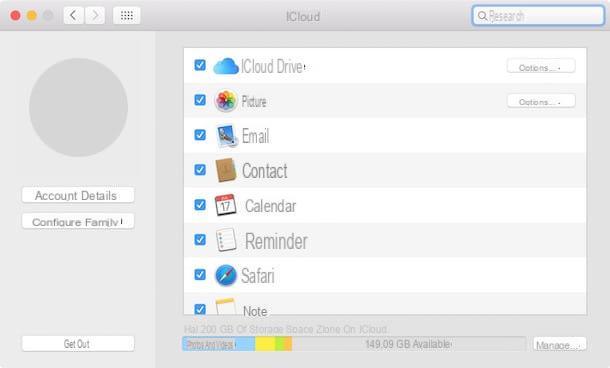
Quando a operação for concluída, abra o aplicativo foto macOS, vá para o menu Fotos> Preferências (canto superior esquerdo), selecione a guia iCloud da janela que se abre e, se não houver, coloque a marca de seleção ao lado da opção Fotos do ICloud ou ao lado da opção My Photo Stream (dependendo do serviço com o qual você está sincronizando sua biblioteca de fotos).
Baixe as fotos do navegador
Se você tiver o iCloud Photo Library ou Photo Stream habilitado no seu iPhone, você pode ir para iCloud.com e baixar as fotos dele.
O serviço funciona com todos os navegadores e sistemas operacionais, basta fazer o login com o seu Apple ID e clicar no ícone foto. No primeiro acesso será necessário aguardar alguns minutos para que todas as imagens do stream ou da biblioteca do iCloud sejam processadas.
Quando o upload estiver concluído, para baixar as fotos do iCloud.com, selecione as fotos usando a combinação Ctrl + clic (o cmd + clique no Mac) ou Ctrl + A / cmd + a para selecionar todos e pressione o ícone de nuvem com flecha descendo localizado no canto superior direito.
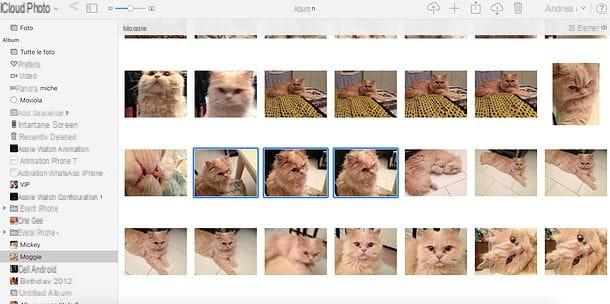
Outras soluções para mover fotos do iPhone para o PC
Finalmente, deixe-me apontar alguns métodos alternativos para mover fotos do iPhone para o PC que talvez nem todos saibam, mas que pode ser extremamente útil.
- Fotos do Google - é um serviço do Google que permite fazer upload de fotos e vídeos para a nuvem (no Google Drive) e encontrá-los sincronizados em todos os seus dispositivos. É totalmente gratuito e oferece espaço ilimitado para todos os vídeos com resolução de até 1080p e todas as fotos até 16MP. Para baixar as fotos e vídeos enviados ao Google Fotos para o seu PC, basta instalar o cliente Google Drive para Windows ou macOS.
- Airdrop - se você precisar transferir apenas uma quantidade limitada de fotos ou vídeos para o seu computador, e o computador em questão for um Mac, você pode aproveitar as vantagens do AirDrop: um sistema de transferência de dados sem fio projetado especificamente para dispositivos Apple. Falei mais sobre isso em meu tutorial sobre como funciona o AirDrop.
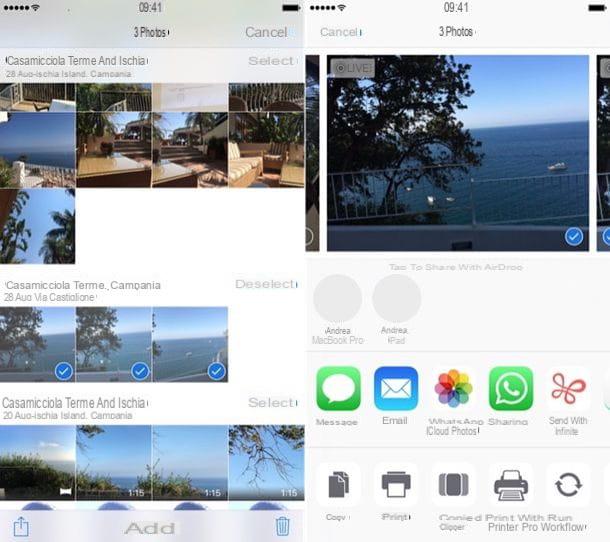
- Enviar qualquer lugar - outra ótima maneira de transferir quantidades limitadas de fotos e vídeos do iPhone para o computador (ou outros dispositivos portáteis). Funciona de forma muito simples: você instala o aplicativo no seu iPhone, seleciona as fotos e vídeos para compartilhar e escolhe usar Enviar em qualquer lugar no menu de compartilhamento do iOS. Nesse ponto, você recebe um código que, se digitado no cliente Send Anywhere no PC ou no site oficial do serviço, permite que você baixe as fotos e vídeos selecionados em seu computador.
Além do PC, gostaria de transferir as fotos que guarda no iPhone para o iPad também? Sem problemas. Leia meu guia sobre como transferir fotos do iPhone para o iPad e descubra como.
Como mover fotos do iPhone para o PC

























